Asus C422AQH User’s Manual [zh]
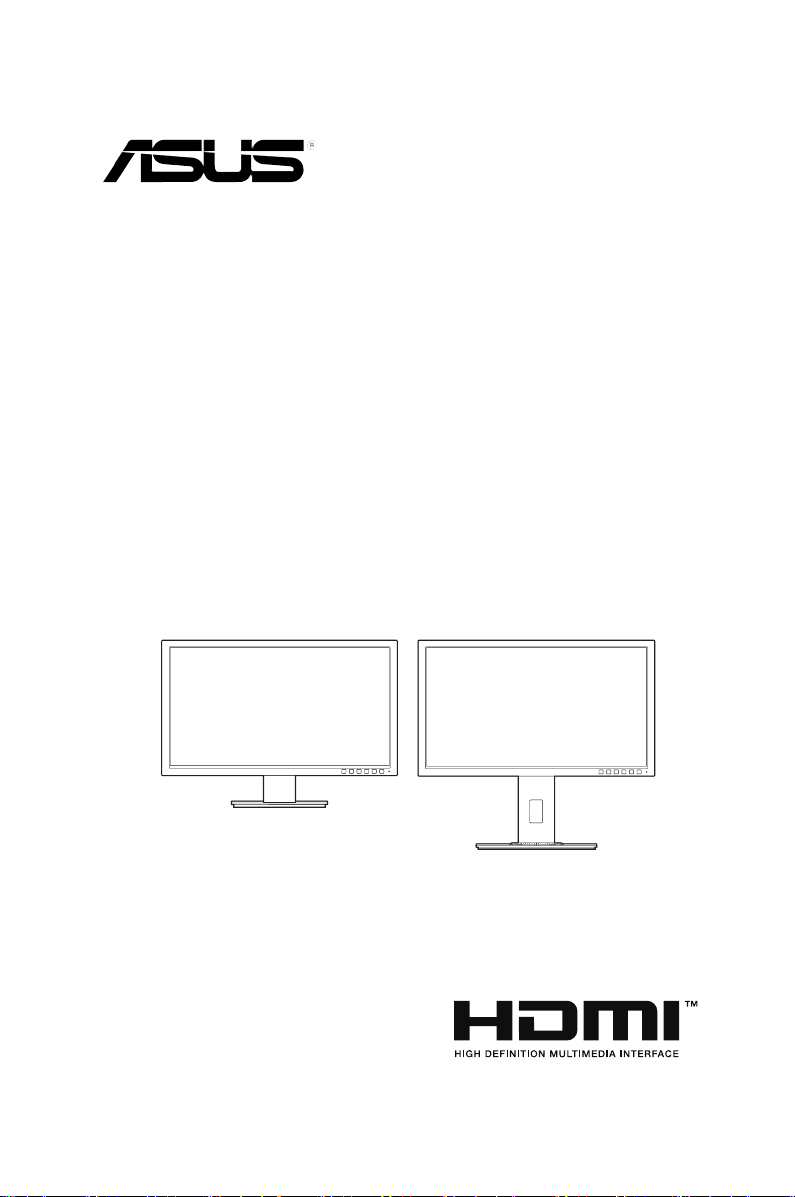
C620A/C422A/C622A/
C423A/C623A/
C424A/C624A/C624B/
C624W/C627A 系列液晶
显示器
用户指南
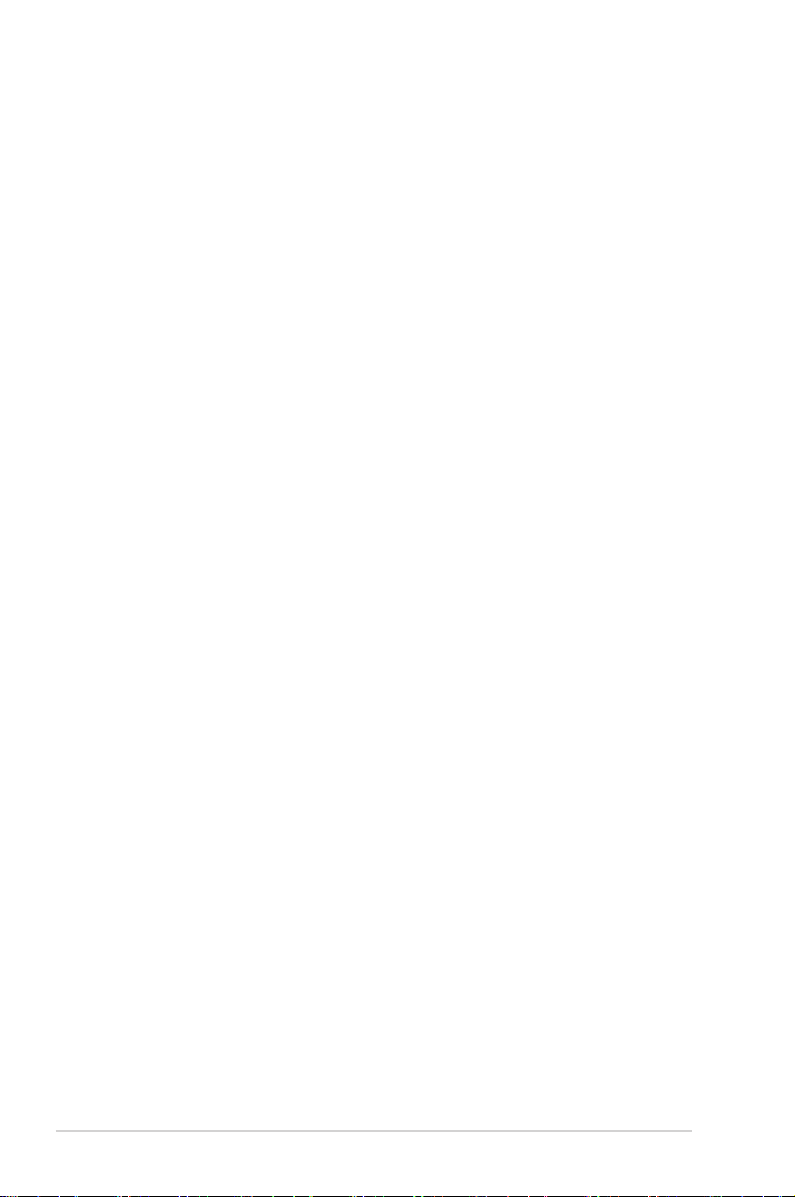
第一版
2015 年 6 月
版权所有©2015 ASUSTeK COMPUTER INC. 保留所有权利。
未经ASUSTeK COMPUTER INC.(“ASUS”)明确书面同意,不得以任何形式或通过任何方式复制、传播、
转录本手册的任何部分,包括其中介绍的产品和软件,也不得存储到检索系统中或翻译成任何语言,购买者
出于备份目的而保留的文档除外 。
在下列情况下,不能享受产品保修或维修服务:(1) 产品被修理、修改或改动,除非此类修理、修改或改动
得到ASUS的书面授权;(2) 产品序列号损毁或缺失。
ASUS“按原样”提供本手册,不提供任何明示或隐含的担保,包括但不限于对于适销性或针对特定目的的
适用性的隐含担保或条件。 无论在任何情况下,ASUS及其董事成员、高级职员、员工或代理不对由于本手
册或产品中存在任何缺陷或错误而导致的任何间接、特殊、偶然或必然损失(包括收益损失、业务损失、不
能使用或数据丢失、业务中断等)承担任何责任,即使ASUS已被告知此类损失的可能性。
本手册中包含的规格和信息仅供一般性参考,可能会随时变更而无需另行通知,因此不应构成ASUS的承
诺。 ASUS对本手册(包括其中介绍的产品和软件)中可能存在的任何错误不承担任何责任。
本手册中出现的产品名称和公司名称可能分别是或不是相应公司的注册商标或版权,仅用于标示或解释目
的,无意侵犯其所有者的权益。
ii
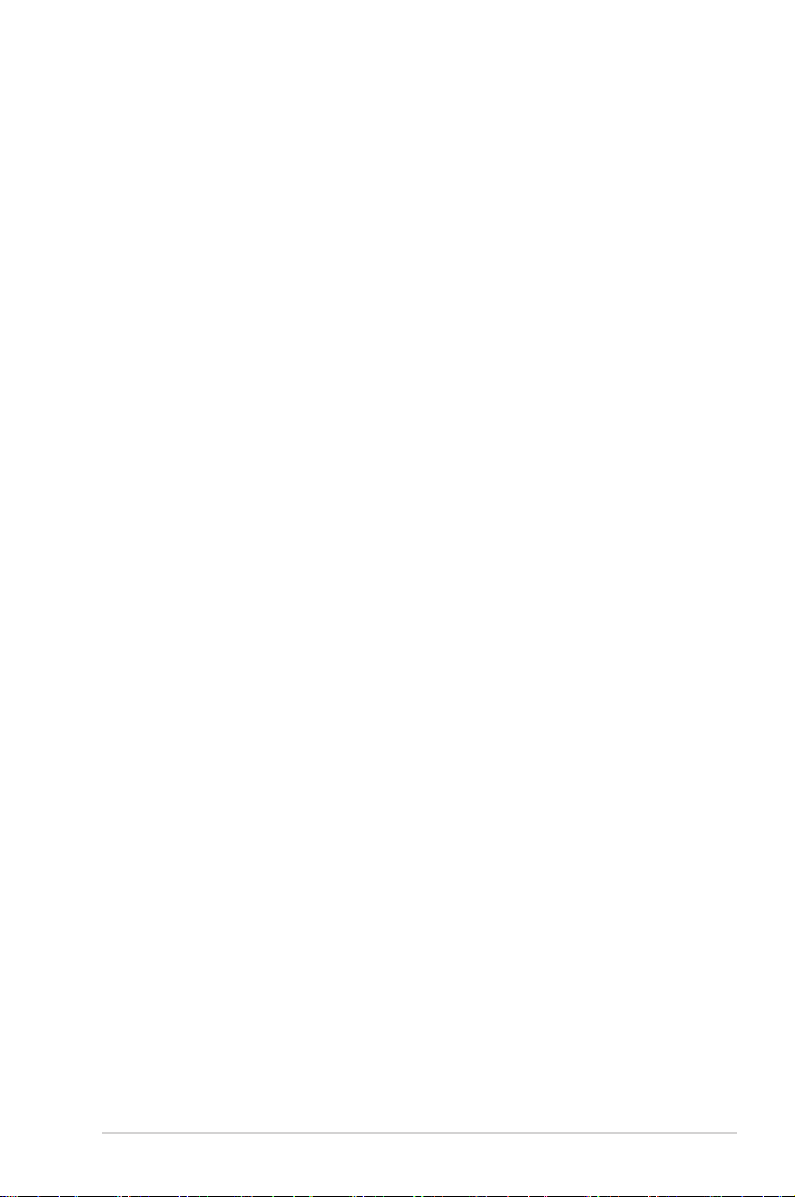
目录
目录 ......................................................................................................... iii
声明 ......................................................................................................... iv
安全信息 ....................................................................................................... vi
保养和清洁 ................................................................................................... vii
Takeback Services .................................................................................... viii
第 1 章:产品介绍
1.1 欢迎使用! ..................................................................................... 1-1
1.2 物品清单 ......................................................................................... 1-1
1.3 显示器简介 ..................................................................................... 1-2
1.3.1 前部概览 .......................................................................... 1-2
1.3.2 后部概览 .......................................................................... 1-4
1.3.3 QuickFit 功能 ................................................................... 1-5
第 2 章:设置
2.1 安装显示器支撑臂/底座 .................................................................. 2-1
2.2 连接/卸下 MiniPC 套件 (C620A/C622A/C623A/C624A/C624B/C624W/
C627A) ........................................................................................... 2-2
2.3 调整显示器 ..................................................................................... 2-3
2.4 连接线缆 ......................................................................................... 2-4
2.5 打开显示器电源 .............................................................................. 2-5
第 3 章:一般说明
3.1 OSD(屏幕显示)菜单 ................................................................... 3-1
3.1.1 如何重新配置 .................................................................. 3-1
3.1.2 OSD 功能介绍 ................................................................. 3-2
3.2 规格摘要 ....................................................................................... 3-10
3.3 故障排除(常见问题) ................................................................. 3-17
3.4 支持的运行模式 ............................................................................ 3-18
iii
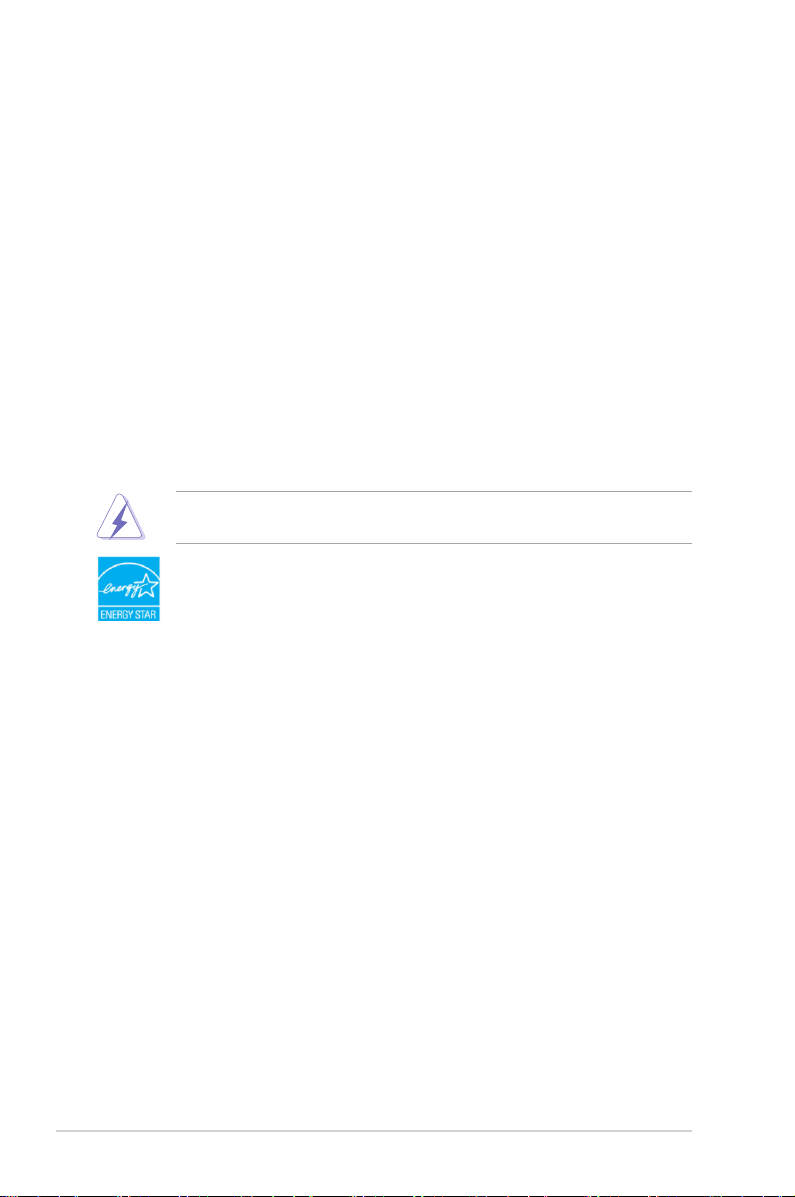
声明
联邦通信委员会声明
本设备符合 FCC 规则第 15 部分的要求。其操作符合以下两项条件:
• 此设备不会产生有害干扰,并且
• 此设备必须可以承受任何接收到的干扰,包括可能导致不正常操作的干扰。
此设备经检测,符合 FCC 规则第 15 部分中关于 B 级数字设备的限制规定。这些限
制旨在为居民区安装提供防止有害干扰的合理保护。本设备会产生、使用并且辐射
无线电波,如果不按照制造商的说明进行安装和使用,可能会对无线电通讯产生有
害干扰。但是,不能保证在特定安装条件下不会出现干扰。如果本设备确实对无线
电或电视接收造成了有害干扰(可通过关闭和打开设备电源来确定),建议用户采
取以下一项或多项措施来消除干扰:
• 调节接收天线的方向或位置。
• 增大设备与接收器之间的距离。
• 将此设备和接收设备连接到不同电路的电源插座上。
• 向代理商或有经验的无线电/电视技术人员咨询以获得帮助。
需要使用屏蔽线连接显示器和图形卡以确保符合 FCC 规定。未经负责标准遵守
的责任方明确准许的变更或改造可能会使用户失去操作本设备的权利。
作为 Energy Star® 的合作伙伴,本公司已经确定本产品符合 Energy
Star® 在能源效率方面的要求。
加拿大通信部声明
此数字设备未超过加拿大通信部无线电干扰条例中规定的数字设备无线电噪声发射
B 级限制。
此 B 级数字设备符合加拿大 ICES-003 的要求。
This Class B digital apparatus meets all requirements of the Canadian Interference
- Causing Equipment Regulations.
Cet appareil numérique de la classe B respecte toutes les exigences du
Réglement sur le matériel brouiller du Canada.
iv
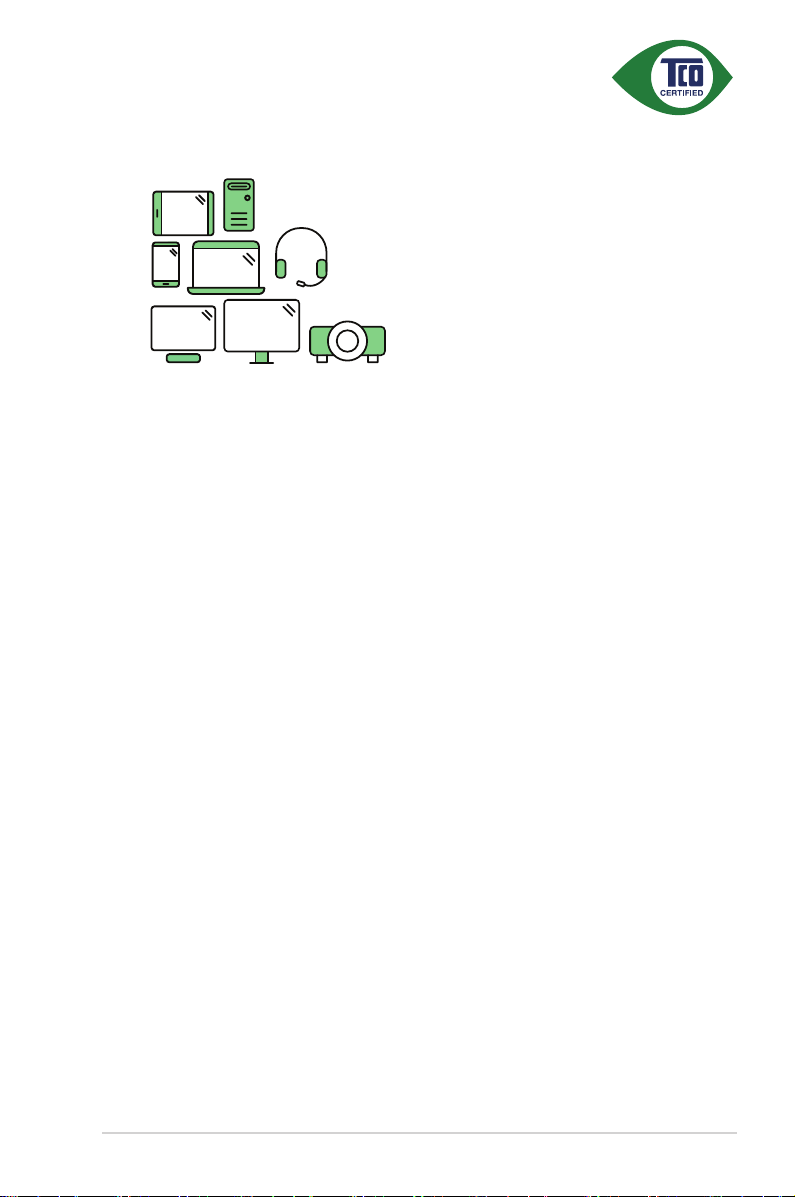
A third-party certification according to ISO 14024
to a more sustainable product
IT products are associated with a wide range of sustainability risks
throughout their life cycle. Human rights violations are common in the
factories. Harmful substances are used both in products and their
manufacture. Products can often have a short lifespan because of poor
ergonomics, low quality and when they are not able to be repaired or
upgraded.
This product is a better choice. It meets all the criteria in TCO Certified,
the world’s most comprehensive sustainability certification for IT
products. Thank you for making a responsible product choice, that help
drive progress towards a more sustainable future!
Toward sustainable IT products
Say hello
Criteria in TCO Certified have a life-cycle perspective and balance
environmental and social responsibility. Conformity is verified by
independent and approved verifiers that specialize in IT products, social
responsibility or other sustainability issues. Verification is done both
before and after the certificate is issued, covering the entire validity
period. The process also includes ensuring that corrective actions are
implemented in all cases of factory non-conformities. And last but not
least, to make sure that the certification and independent verification is
accurate, both TCO Certified and the verifiers are reviewed regularly.
Want to know more?
Read information about TCO Certified, full criteria documents, news and
updates at tcocertified.com. On the website you’ll also find our Product
Finder, which presents a complete, searchable listing of certified
products.
v
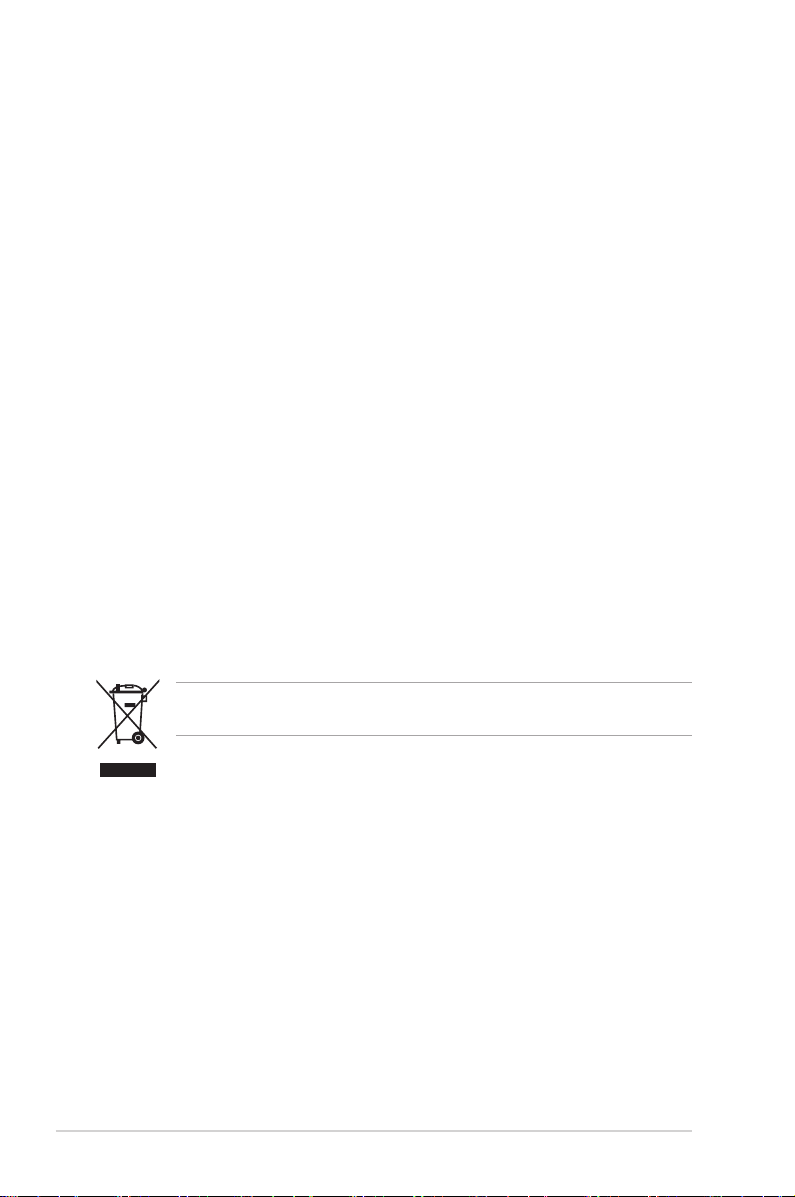
安全信息
• 在设置本显示器之前,请仔细阅读产品包装中附带的所有文档。
• 为防止火灾或电击危险,请勿使本显示器遭受雨淋或受潮。
• 请勿打开显示器机壳。显示器内部有危险高压,可能导致严重人身伤害。
• 电源发生故障时,请勿尝试自行修复。请与专业技术服务人士或经销商联系。
• 在使用本产品之前,确保所有线缆均连接正确并且电源线没有损坏。如有任何损
坏,请立即与经销商联系。
• 机壳后部和顶部的槽和开口用于通风目的。请勿堵塞这些开口。除非通风良好,
否则请勿将本产品放置在散热器或热源上部或附近。
• 本显示器只应使用标签上注明的电源类型。如果您不了解家中的电源类型,请与
经销商或当地电力公司联系。
• 使用符合您当地电力标准的合适电源插头。
• 请勿使电源板或延长线过载。过载可能导致火灾或电击。
• 避免灰尘、潮湿和极端温度。请勿将显示器放置在可能受潮的任何区域中。将显
示器放置在平稳的表面上。
• 遇有雷雨天气或长时间不使用时,应拔掉设备的电源线。这样做可以防止因电压
突变而损坏显示器。
• 请勿将任何异物塞入或使任何液体溅入显示器机壳上的开口内。
• 为确保正常运行,本显示器只应与 UL 列出的计算机一起使用,这些计算机的插
座经过正确配置并且标记有 100-240V AC。
• 如果在使用本显示器的过程中遇到任何技术问题,请与专业技术服务人士或经
销商联系。
打叉的带轮垃圾桶符号表示产品(电子、电气设备和含汞钮扣电池)不得当作普
通生活垃圾处理。请了解当地有关电子产品废弃处理的有关规定。
vi
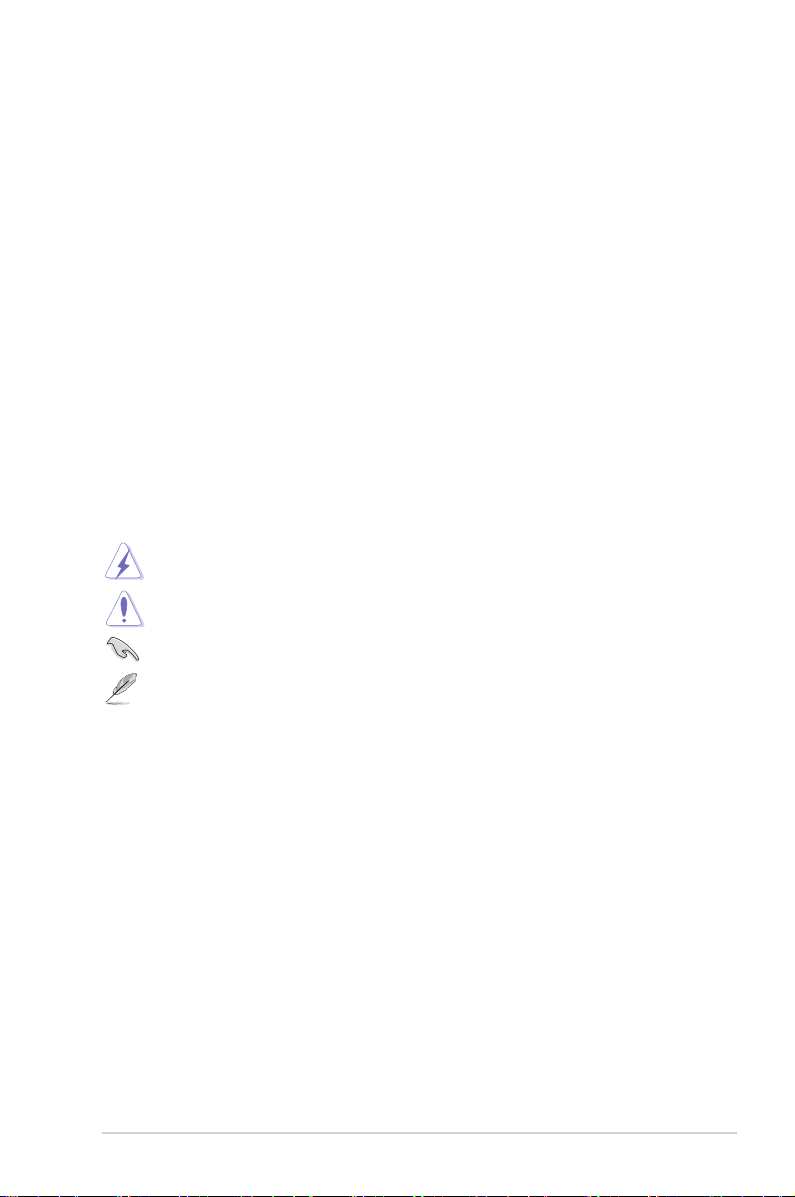
保养和清洁
• 在提起或重新放置显示器之前,最好先拔掉线缆和电源线。采用正确的提起方
式放置显示器。提起或搬运显示器时,抓住显示器的边缘。请勿通过底座或线缆
提起显示屏。
• 清洁。关闭显示器电源并拔掉电源线。使用不含麻且非研磨性的布清洁显示器表
面。将布在中性清洁剂中蘸湿后擦去顽固污渍。
• 请勿使用包含酒精或丙酮的清洁剂。使用显示器专用清洁剂。请勿直接将清洁剂
喷洒在屏幕上,否则清洁剂可能渗入显示器内并导致电击。
以下现象对于显示器来说是正常现象:
• 您可能会发现屏幕上的亮度略微不均匀,这与您使用的图案桌面有关。
• 同一图像显示数小时后,切换图像时可能残留前一个屏幕显示的图像。屏幕会慢
慢恢复,或者您可以关闭电源开关数小时。
• 当屏幕变黑或闪烁时或者无法继续工作时,请与经销商或服务中心联系进行修
理。请勿自行修理屏幕!
本指南中使用的约定
警告:这些信息旨在防止您在试图完成一项任务时受伤。
小心:这些信息旨在防止当试图完成一项任务时损坏组件。
重要:您在完成一项任务时必须遵循这些信息。
注:这些提示和附加信息旨在帮助您完成一项任务。
vii
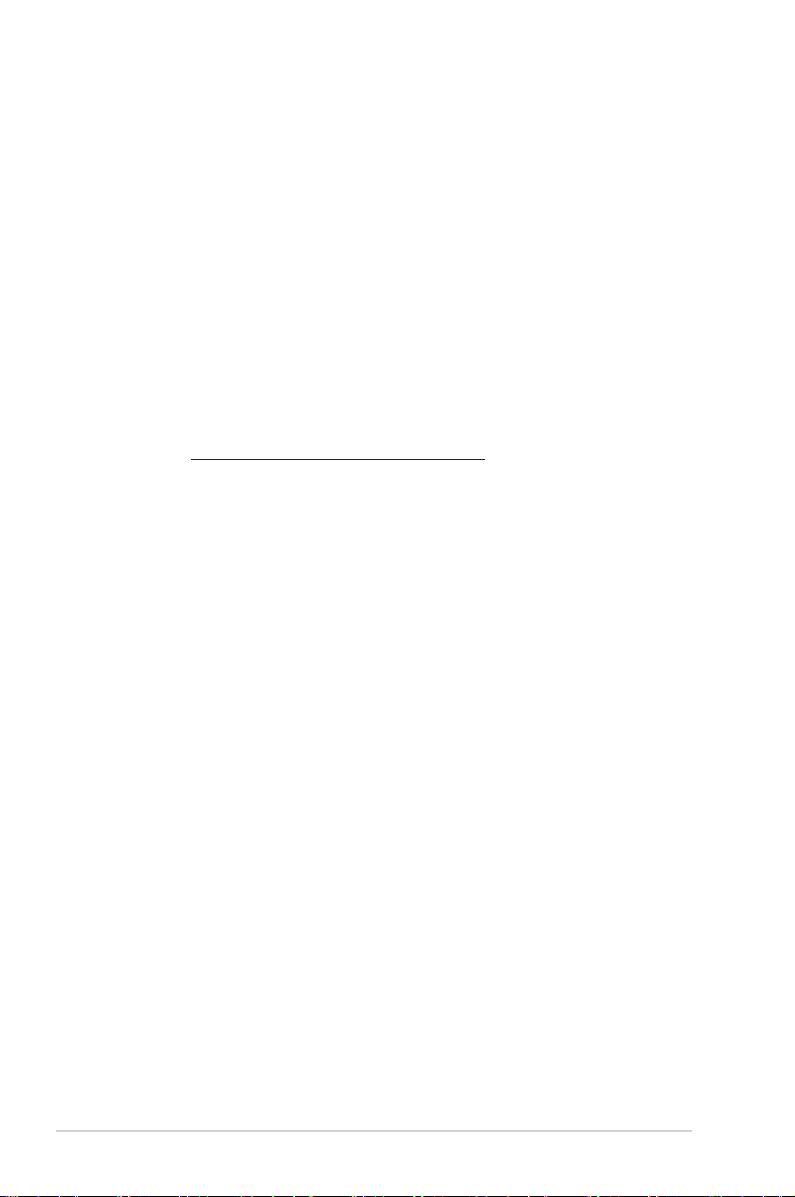
更多信息
如需更多信息或者产品和软件更新,请使用下列资源。
1. ASUS 网站
ASUS 全球网站提供关于 ASUS 硬件和软件产品的更新信息,网址是
http://www.asus.com。
2. 可选文档
您的经销商可能在您的产品包装中添加了可选文档。这些文档不是标准产品包
装的组成部分。
Takeback Services
ASUS recycling and takeback programs come from our commitment to the highest
standards for protecting our environment. We believe in providing solutions for
our customers to be able to responsibly recycle our products, batteries and other
components as well as the packaging materials.
Please go to http://csr.asus.com/english/Takeback.htm for detail recycling
information in different region.
viii
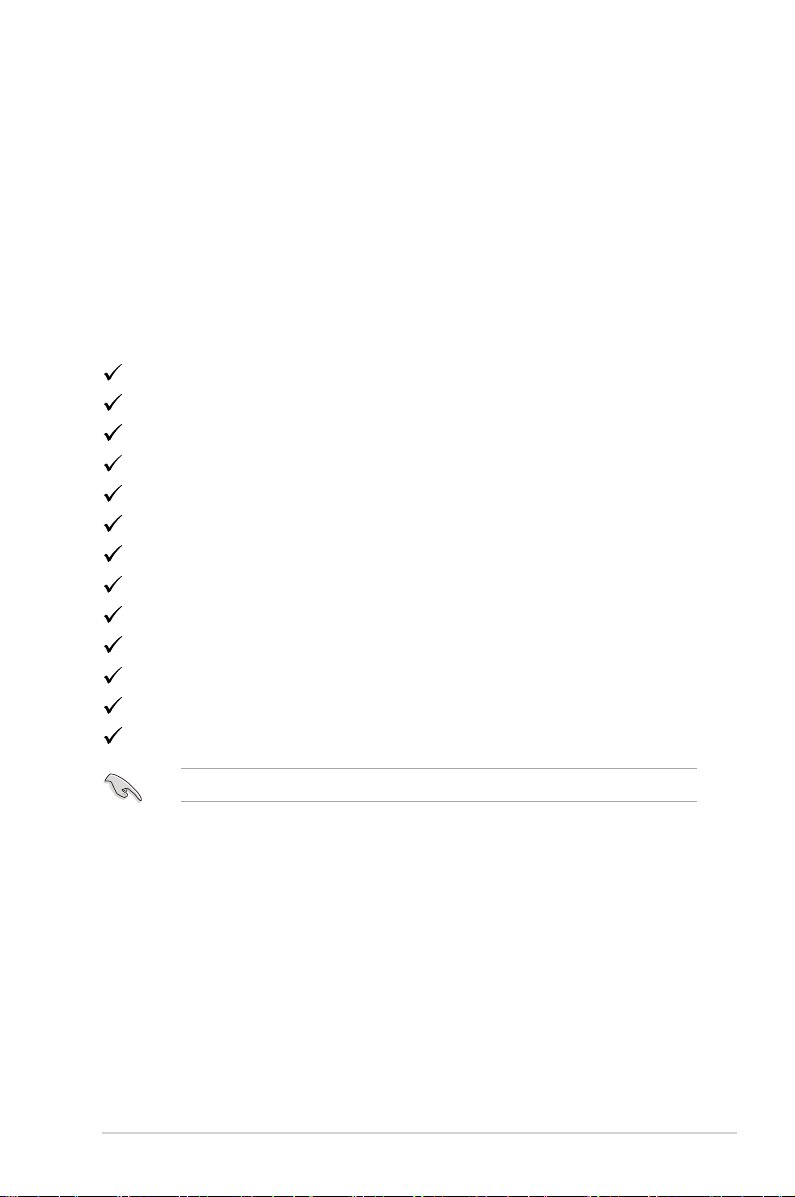
1.1 欢迎使用!
感谢您购买 ASUS® 液晶显示器!
这是 ASUS 最新推出的宽屏液晶显示器,它不但提供更宽、更亮、更清晰的显示
屏,而且通过一些有用的功能丰富您的观看体验。
通过这些功能,此显示器可为您提供方便愉快的视觉体验!
1.2 物品清单
检查包装中是否包括下列物品:
液晶显示器
显示器底座
快速入门指南
保修卡
电源线
DVI 线(适用于指定型号)
HDMI 线(适用于指定型号)
DisplayPort 线(适用于指定型号)
DisplayPort 线(Mini-DP 转 DP)(适用于指定型号)
VGA 线(适用于指定型号)
USB 线(适用于指定型号)
音频线(适用于指定型号)
MiniPC 套件(适用于指定型号)
如果上述任何物品损坏或缺失,请立即与经销商联系。
ASUS C 系列液晶显示器
1-1
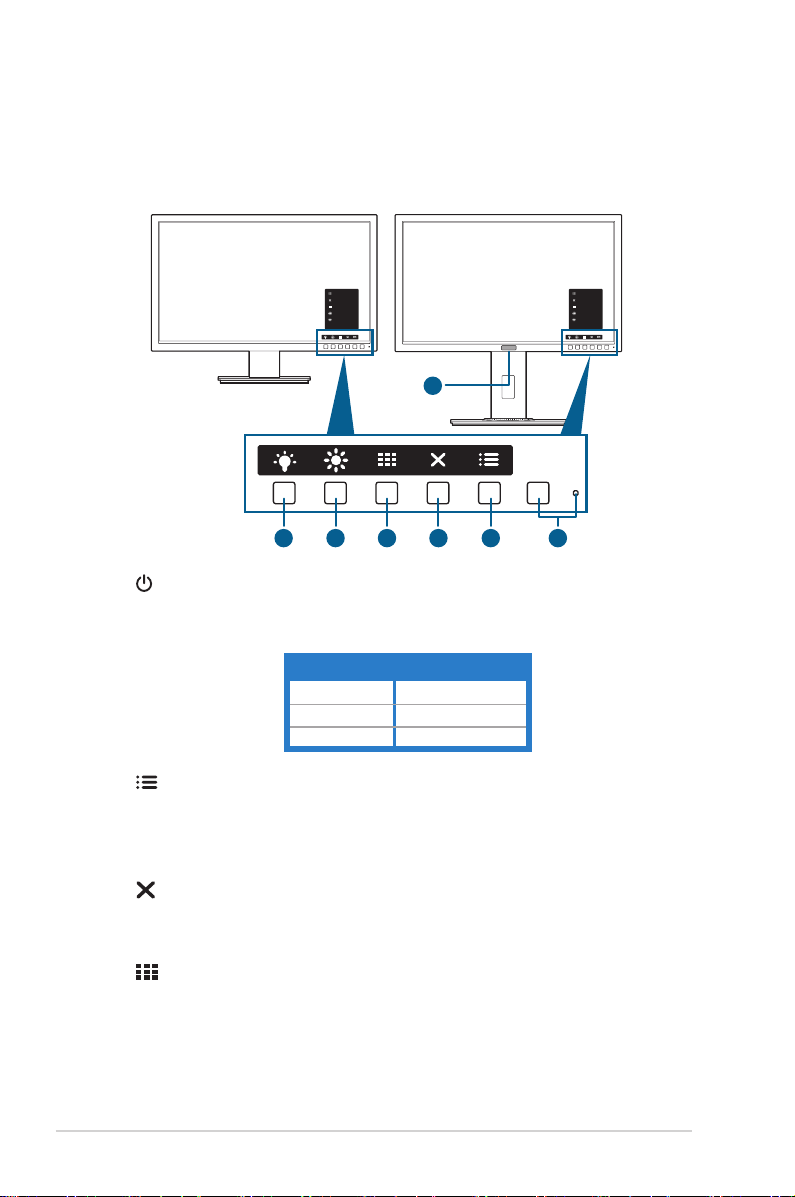
1.3 显示器简介
1.3.1 前部概览
C422A/C423A/C424A
C620A/C622A/C623A/C624A/C624B/
C624W/C627A
Menu
Close
Quick Fit
Brightness
Blue Light Filter
Menu
Close
Quick Fit
Brightness
Blue Light Filter
7
5
6
1234
1. 电源按钮/电源指示灯
• 打开/关闭显示器电源。
• 下表介绍电源指示灯的颜色定义。
状态 描述
白色 开机
琥珀色 待机模式
熄灭 关机
2. 菜单按钮:
• 在 OSD 关闭时,按此按钮可显示 OSD 菜单。
• 进入 OSD 菜单。
• 长按 5 秒钟即可开启和关闭按键锁功能。
3. 关闭按钮:
• 在 OSD 关闭时,按此按钮可显示 OSD 菜单。
• 退出 OSD 菜单。
4. QuickFit 按钮:
• 在 OSD 关闭时,按此按钮可显示 OSD 菜单。
• 此热键可激活专为对齐而设计的 QuickFit 功能。
• QuickFit 功能包含常见的网格状线、纸张尺寸和照片尺寸的页面。(请参
阅1.3.3 QuickFit 功能)。
1-2 第 1 章:产品介绍
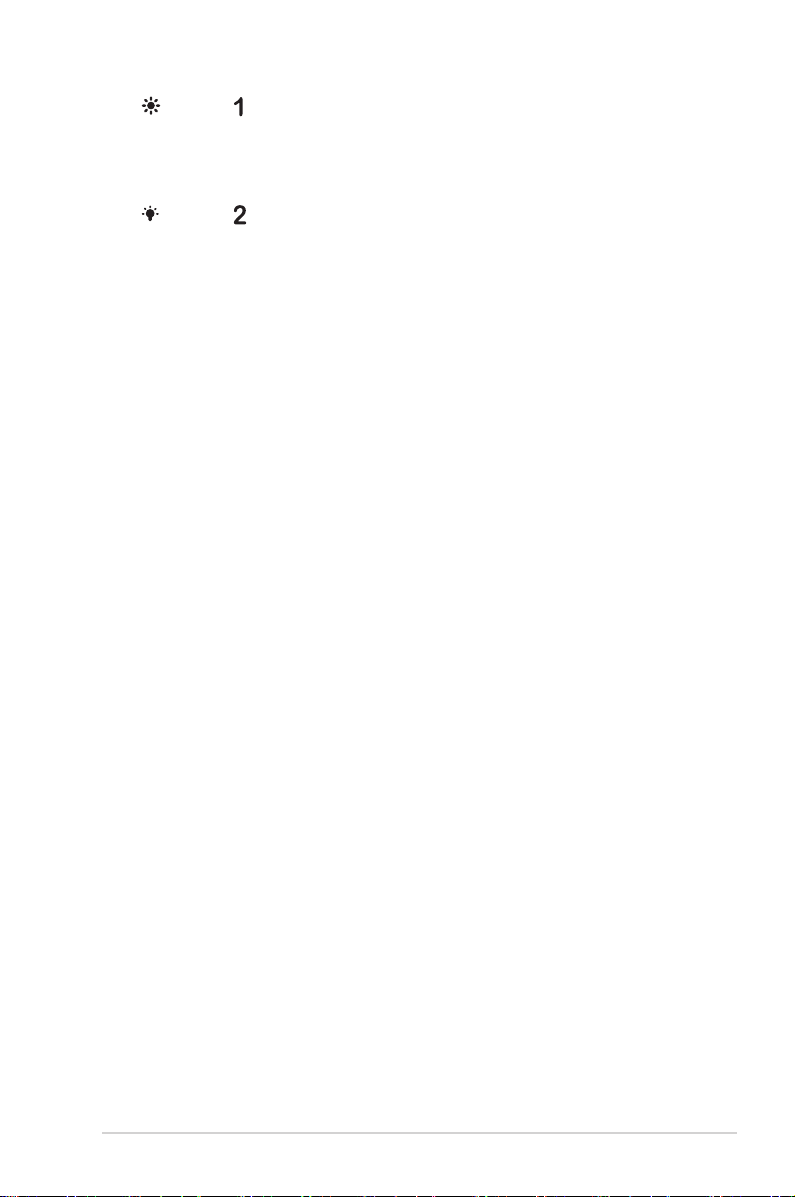
5. 快捷方式
• 在 OSD 关闭时,按此按钮可显示 OSD 菜单。
• 默认:亮度热键
• 要更改热键功能,请转到快捷方式 > 快捷方式 1 菜单。
6. 快捷方式
• 在 OSD 关闭时,按此按钮可显示 OSD 菜单。
• 默认:滤蓝光热键
• 要更改热键功能,请转到快捷方式 > 快捷方式 2 菜单。
7. Human Sensor(仅适用于 C623AQR):
• 检测用户是否位于显示器屏幕前。当显示器前检测的对象静止达 60 秒以
上时,显示器将自动进入待机模式。用户返回后,在检测到用户时电源
将自动恢复功能。Human Sensor 的默认设置为“禁用”。用户可通过
OSD 设置激活此功能。
ASUS C 系列液晶显示器
1-3
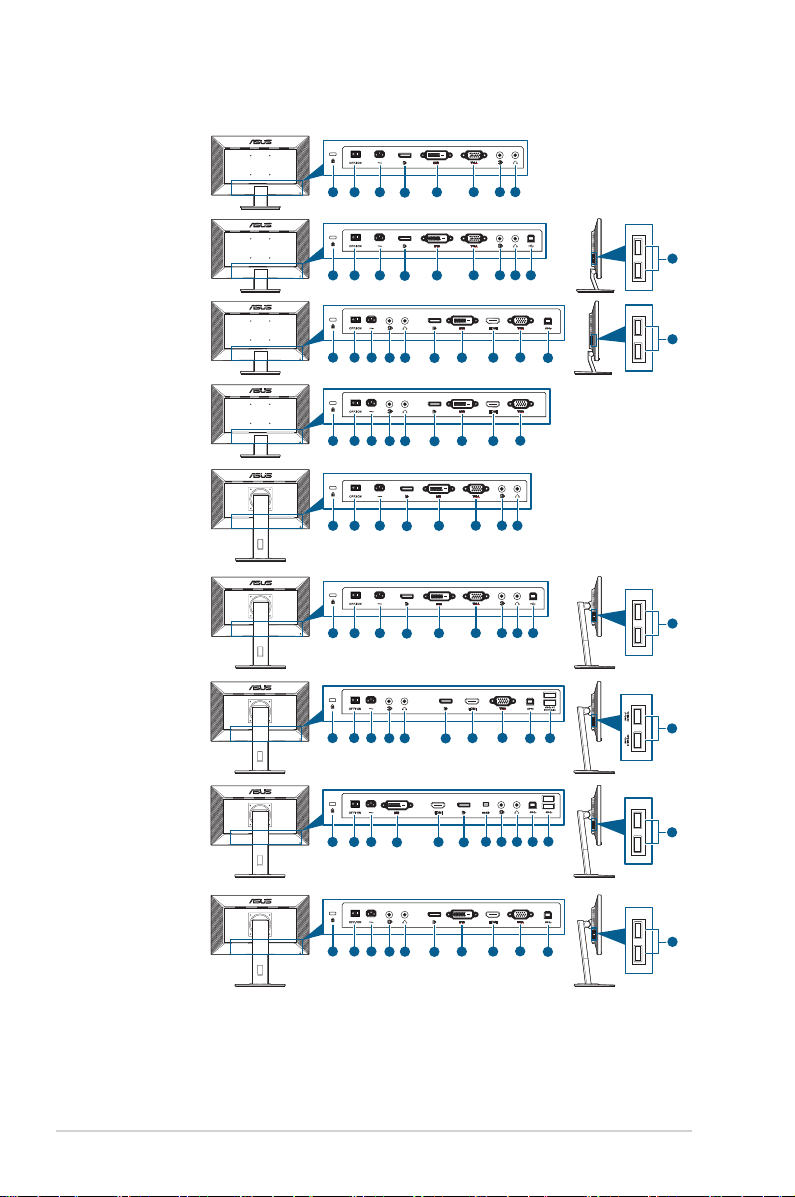
1.3.2 后部概览
C422AQE/C423AQE/
C424AQE
C422AQ/C423AQ/
C424AQ
C422AQH
C422AQHE
C620AQE/C622AQE/
C623AQE/C624AQE
C620AQ/C622AQ/
C623AQ/C623AQR/
C624AQ/C624BQ
C624WQ
2
3
1
1
1
1
1
1
1
4 5
2
3
4 5
2
8
3
2
3
2
2
2
347
4 5
7
8
4 5
7
3
4 5
3
4 5
8
8
7
6
8 9
7
6
11
6 9
11
6
8
7
6
8 9
7
6
6 9
10
11
10
10
10
10
C627AQ
10
10
C622AQH/C623AQH/
C624AQH/C624BQH
8 9
2
3
1
1
5
2
8
3
7
11
4 5
12
4
10
7
11
6 9
1. Kensington 锁槽。
2. 电源开关。按此开关打开 / 关闭电源。
3. 交流电源输入接口。此端口连接电源线。
1-4 第 1 章:产品介绍
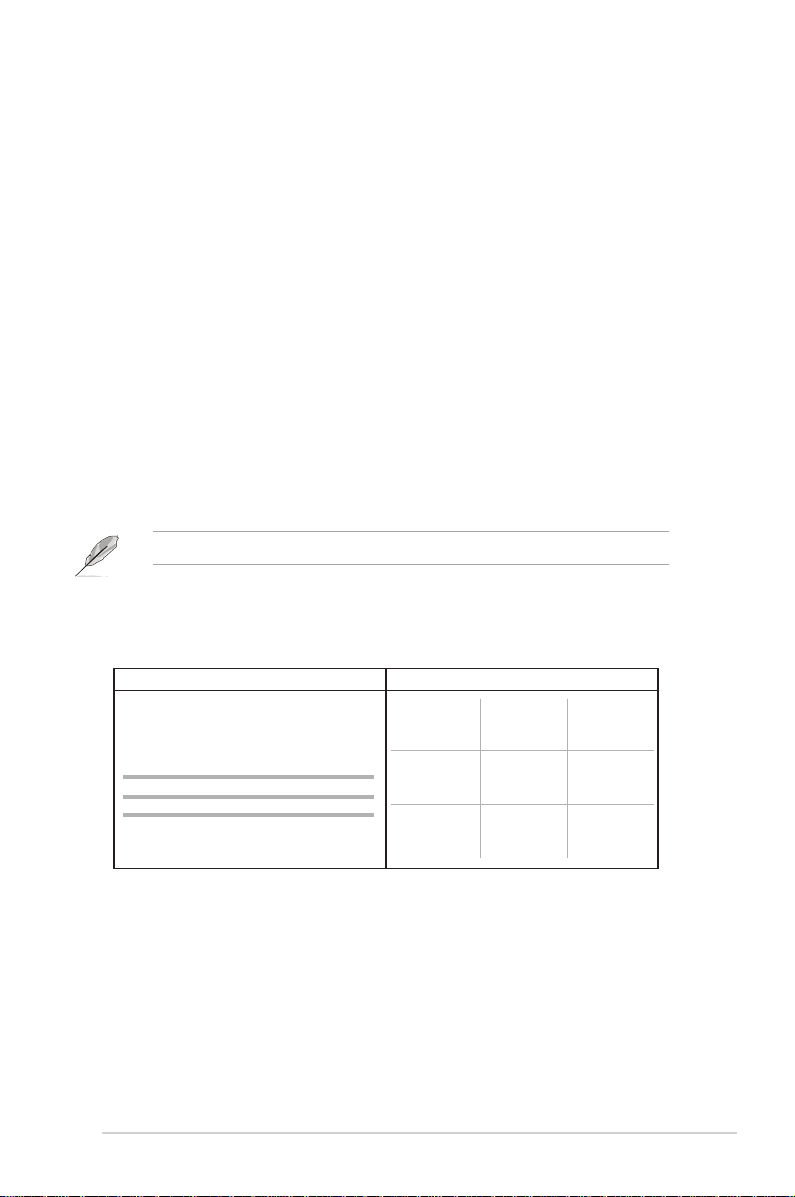
4. DisplayPort 输入。此端口用于连接 DisplayPort 兼容设备。
5. DVI 端口。此 24 针端口适用于 PC(个人电脑)DVI-D 数字信号连接。
6. VGA 端口。此 15 针端口适用于 PC VGA 连接。
7. 音频输入端口。此端口可通过随附的音频线连接 PC 音频源。
8. 耳机插孔。此端口仅在连接 HDMI/DisplayPort 线时可用。
9. USB 2.0 上游端口。此端口用于连接 USB 上游线缆。通过该线缆使用显示器
上的 USB 端口。
10. USB 2.0 下游端口。这些端口用于连接 USB 设备,如 USB 键盘/鼠标、USB
闪存驱动器等。
11. HDMI 端口。此端口用于连接 HDMI 兼容设备。
12. Mini DisplayPort 输入。 此端口用于连接 Mini DisplayPort 兼容设备。
1.3.3 QuickFit 功能
QuickFIt 功能包含 3 种模式:(1) 网格状线 (2) 纸张尺寸 (3) 照片尺寸。要激活模
式,按 QuickFit 按钮。再次按该按钮,直至选定所需模式。按照屏幕说明按下按钮
可选择所需模式。
以下部分模式可能无法启用。 请参见显示器上显示的实际模式。
1. 网格状线
网格状线可方便用户有效地组织和比较不同的内容,如电子表格查看和照片编辑。
对齐网格 1 对齐网格 2
Alignment Grid 1
Alignment Grid 2
2. 纸张大小
QuickFit 提供为用户提供了几个常用的标准纸张大小,供其在屏幕上以实际大小查
看文档。
ASUS C 系列液晶显示器
1-5
